Hướng dẫn cách dùng AirPods 2 kết nối Android Phone
Bạn đang sở hữu AirPods 2 nhưng lại sử dụng điện thoại Android, vậy làm sao để AirPods 2 kết nối Android một cách dễ dàng. Bài viết sau đây sẽ hướng dẫn bạn làm điều này.
Bạn đang sở hữu AirPods 2 nhưng lại sử dụng điện thoại Android, vậy làm sao để AirPods 2 kết nối Android một cách dễ dàng. Bài viết sau đây HnamMobile sẽ hướng dẫn bạn làm thực hiện cực kỳ đơn giản.

Tai nghe AirPods 2 là phụ kiện không thể thiếu với người dùng iPhone. Tuy nhiên, nếu bạn không hề thích xài iPhone nhưng lại muốn nghe bằng AirPods 2 thì vẫn dễ dàng dùng AirPods 2 kết nối Android một cách nhanh chóng.
AirPods 2 được Apple tuyên bố sử dụng công nghệ mới mang tới nhiều điều khác biệt khi kết nối với iPhone. Dù vậy, nó vẫn dựa trên công nghệ Bluetooth bình thường và điều này giúp nó kết nối với điện thoại Android một cách đơn giản như việc chúng ta kết nối máy tính với điện thoại qua Bluetooth thông thường. Sau đây là hướng dẫn bạn kết nối tai nghe AirPods 2 với điện thoại Android.
Bước 1: Hãy đặt tai nghe AirPods 2 trở lại hộp sạc.

Bước 2: Mở nắp ra (không lấy tai nghe ra) và nhấn giữ nút bấm ở mặt sau hộp để chuyển sang chế độ Pair lúc này đèn sẽ nhấp nháy màu trắng.

Bước 3: Bật Bluetooth trên thiết bị Android của bạn.
Bước 4: Bấm vào Dò tìm các thiết bị nhận dạng bạn sẽ thấy tên tai nghe AirPods hiển thị trên danh sách để kết nối.
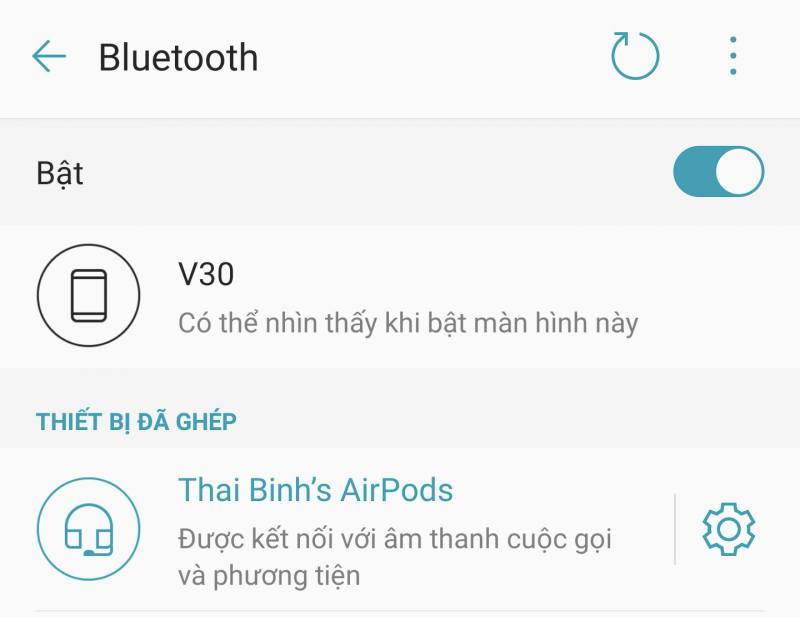
Như vậy là bạn đã kết nối AirPods 2 với Android thành công. Sau khi kết nối với điện thoại thành công, bạn có thể thao tác những tính năng sau:
- Nghe gọi và nghe nhạc như tai nghe bluetooth bình thường.
- Chạm 2 lần trên tai nghe để Play/Pause bài hát.
- Chạm 3 lần để chuyển bài hát.
Như vậy, chỉ với 4 bước cơ bản bạn đã có thể sử dụng AirPods 2 kết nối Android một cách dễ dàng, phù hợp với những người yêu thích chiếc AirPods 2 mà không muốn sử dụng iPhone.
Trên đây là cách kết nối AirPods 2 với điện thoại Android. Chúc các bạn thành công và không quên chia sẻ để mọi người cùng biết nhé.
HnamMobile
Danh mục
Sản phẩm mới
XEM TẤT CẢ
So sánh iPhone 14 Pro và 14 Plus: Lựa chọn nào phù hợp với bạn?

Chiêm ngưỡng trọn bộ 09 màu iPhone 14 ấn tượng

Samsung chính thức ra mắt thế hệ đồng hồ thông minh mới - Galaxy Watch 5 series

Bản beta mới nhất của Xcode 14 chứng thực màn hình luôn hiển thị trên iPhone 14 Pro
Thủ thuật - Ứng dụng
XEM TẤT CẢ
Hướng Dẫn Bật Và Kiểm Tra 5G Standalone Trên iPhone Chuẩn Nhất

Cách Hẹn Giờ Gửi Tin Nhắn Trên iPhone Cực Dễ Với iOS 18 – Tính Năng Mới Cực Hữu Ích

iPhone 16: Hướng Dẫn Từ A–Z Cách Khởi Động Lại, Recovery, DFU Và Phục Hồi Không Dây
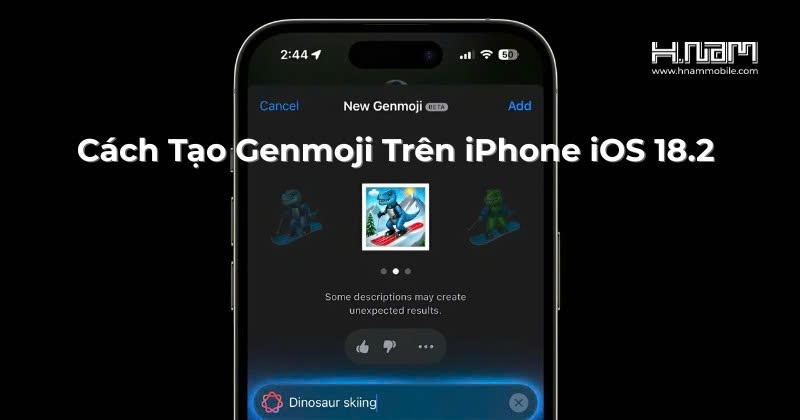
Tạo Emoji Mang Phong Cách Riêng Với Genmoji Trên iOS 18.2 – Thủ Thuật Mới Cực Hot Từ Apple

Bí Quyết Vệ Sinh iPhone 16 Pro Và 15 Pro Titanium Đúng Cách: Giữ Máy Luôn Sạch Đẹp Như Mới




